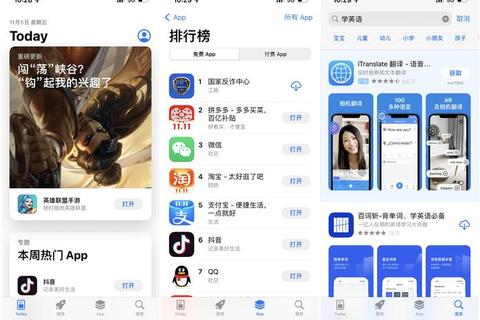Apple Store 是苹果用户获取应用、更新系统及管理账户的核心平台,但在使用过程中,用户常会遇到下载卡顿、无法连接、反复验证等问题,严重影响使用体验。本文针对 Apple Store 官网下载中的常见故障,结合官方指南与实用技巧,提供系统化的解决方案。无论是网络设置优化、账户异常排查,还是系统兼容性调整,用户均可通过以下方法快速定位问题并高效解决。
一、网络连接问题及优化
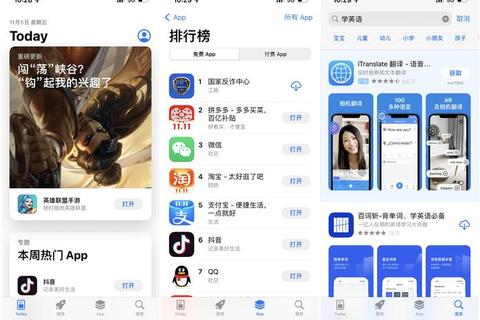
网络异常是导致 Apple Store 下载失败的主要原因之一。以下是具体排查步骤:
1. 检查网络稳定性
切换网络类型:若使用 Wi-Fi 下载时卡顿,可尝试切换至蜂窝数据(需注意流量限制)。
重启路由器:断开路由器电源 30 秒后重新连接,以刷新网络状态。
修改 DNS 设置:进入「设置」→「Wi-Fi」→ 点击当前网络右侧的「i」图标 → 将 DNS 手动修改为 `114.114.114.114` 或 `8.8.8.8`,以提高连接速度。
2. 排查网络权限限制
关闭 VPN 或代理工具:部分代理服务可能导致 Apple Store 服务器无法识别真实 IP,建议暂时禁用。
检查防火墙设置:确保路由器或设备防火墙未拦截 Apple Store 的通信端口(常用端口为 80、443、5223)。
二、账户验证与付款问题处理
Apple Store 下载需依赖有效的 Apple ID 及付款方式,以下为常见账户异常解决方案:
1. 修复账户验证失败
重新登录 Apple ID:进入「设置」→「Apple ID」→「退出登录」,等待 1 分钟后重新登录。
检查账户状态:若提示“此 Apple ID 已停用”,需访问 [Apple ID 管理页面] 重置密码或联系客服解锁。
2. 解决付款方式异常
更新付款信息:在「设置」→「Apple ID」→「付款与配送」中,确保绑定的信用卡或借记卡未过期,且余额充足。
处理未完成账单:若提示“存在未支付的订单”,需通过「iTunes Store 与 App Store」→「购买记录」查看并结清欠款。
三、系统设置与兼容性调整
1. 释放存储空间与优化性能
清理设备存储:进入「设置」→「通用」→「iPhone 存储空间」,卸载未使用的 App 或删除大文件,确保剩余空间大于 1GB。
关闭低电量模式:低电量模式会限制后台下载任务,进入「设置」→「电池」关闭该功能以提升下载速度。
2. 调整日期与时间设置
启用自动时间同步:进入「设置」→「通用」→「日期与时间」,开启「自动设置」以解决因时间偏差导致的验证失败。
四、官方工具推荐:Apple 支持 App
若上述方法仍无法解决问题,可下载 Apple 支持 App(适用于 iOS 17.0 及以上版本),其功能包括:
个性化故障诊断:根据设备型号与系统版本,提供针对性解决方案。
预约线下服务:直接查找附近的 Apple Store 或授权服务商,并生成预约凭证。
实时客服对话:通过文字或语音与苹果技术支持团队沟通,获取即时帮助。
五、高级修复方案
1. 还原网络设置
进入「设置」→「通用」→「传输或还原 iPhone」→「还原」→「还原网络设置」,重置所有网络配置(此操作不会删除用户数据)。
2. 使用电脑端 iTunes 同步
通过电脑安装最新版 iTunes,登录 Apple ID 后下载应用,再通过数据线同步至设备,绕过手机端下载限制。
六、联系官方支持
若问题仍未解决,可通过以下渠道获取帮助:
1. 在线支持:访问 [Apple 支持官网] 提交问题。
2. 电话支持:拨打苹果客服热线 (服务时间:每日 9:00–21:00)。
通过上述方法,用户可系统性排查 Apple Store 下载问题,兼顾效率与安全性。若涉及硬件故障或复杂账户异常,建议优先使用官方工具或联系专业人员处理,以避免数据丢失风险。